Resumo feito por IA verificado ◀▼
Com a integração com o Jira, você pode criar, vincular e gerenciar problemas do Jira diretamente a partir dos tickets de suporte. Isso incentiva a colaboração entre as equipes de suporte e de produto. Você pode adicionar comentários a problemas vinculados e acompanhar o progresso sem sair do seu espaço de trabalho. Se encontrar problemas com o Firefox, tente usar outro navegador, como o Chrome, para melhor desempenho.
A integração do Jira para o Zendesk incentiva a colaboração entre as equipes de produto e suporte. Por exemplo, depois que um cliente relata um bug em um ticket, o agente pode registrar o bug no Jira diretamente a partir do Zendesk. Após corrigir o bug, o desenvolvedor pode adicionar um comentário ao ticket diretamente do Jira.
Este artigo abrange os seguintes tópicos:
Artigos relacionados:
Uso da integração no Zendesk Support
Um agente pode criar um novo problema no Jira a partir de um ticket ou um link para um problema existente no Jira de um ticket. Você pode então usar o link para rastrear o progresso feito pela equipe de produto na resolução do problema. Por exemplo, no Zendesk Support, você pode visualizar os detalhes sobre um bug que registrou no Jira para ver se a equipe de engenharia o corrigiu.
Este tópico abrange as seguintes seções:
Criação de um problema no Jira a partir de um ticket
Você pode criar um problema do Jira a partir de um ticket no Support quando, por exemplo, o ticket é uma solicitação de recurso ou um relato de bug de um cliente.
Como criar um problema do Jira a partir de um ticket
- No Zendesk Support, visite o ticket que deseja usar como base para o novo problema no Jira.
- No aplicativo da barra lateral do Jira, clique no ícone do menu de opções (
 ) e em Criar problema.
) e em Criar problema.
Se o aplicativo Jira não for exibido no lado direito do Espaço de trabalho do agente, clique no ícone de aplicativos (
 ) no painel de contexto para abri-lo.
) no painel de contexto para abri-lo. - Clique no menu Projeto para exibir os projetos disponíveis do Jira. Conforme você digita o nome do projeto do Jira relativo ao problema, a lista de projetos sugeridos é filtrada de acordo com as correspondências encontradas.
- Insira os detalhes do problema.
- Selecione o tipo de trabalho, que é personalizado para sua empresa. Por exemplo, os tipos de trabalho podem incluir bug, recurso, tarefa ou melhoria. Após a seleção, campos adicionais relacionados a esse tipo de trabalho podem aparecer.
- Selecione o relatador do problema. Se o atribuído ou o relatador que você está procurando não aparecer na lista de usuários sugeridos, insira o nome de usuário exato do Jira.
- Clique em Copiar campos do ticket para preencher os campos do problema usando os valores do ticket. Essa opção copia apenas o assunto e o comentário mais recente. Ela não copia nenhum campo personalizado adicional.
A seguir está um exemplo de formulário, mas o seu administrador pode personalizá-lo de acordo com o tipo de trabalho.
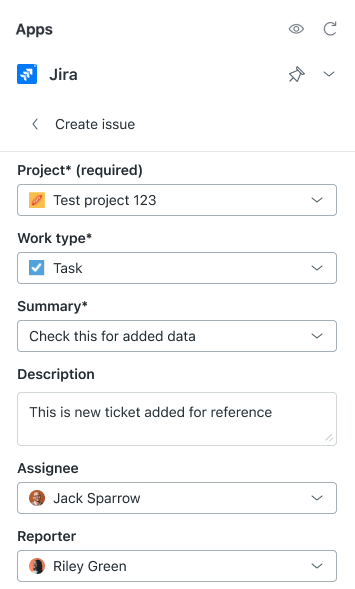
- Clique em Criar problema.
Um novo problema é criado no Jira e o ticket é vinculado a ele.
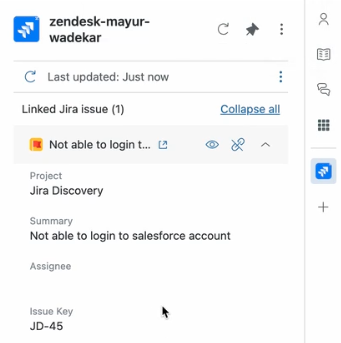
Vinculação e desvinculação de um problema existente do Jira de um ticket
Se você sabe que um problema está sendo rastreado no Jira e recebe uma solicitação de suporte relacionada a ele, pode vincular o ticket ao problema. É possível também vincular o mesmo ticket a outros problemas no Jira.
Ao vincular um problema existente a um ticket no Zendesk Support, o usuário atual é adicionado como um observador para esse problema no Jira. O perfil de usuário do Jira deve conter o e-mail ou o nome completo do agente do Zendesk.
Você pode remover o vínculo se ele não for mais necessário.
Como vincular um problema existente no Jira
- No Zendesk, visite o ticket que você gostaria de vincular ao problema no Jira.
Deve ser um ticket já existente. Tickets novos devem ser salvos depois de criados.
- No aplicativo da barra lateral do Jira, clique no ícone do menu de opções (
 ) e em Vincular problema.
) e em Vincular problema.
Se o aplicativo Jira não for exibido no lado direito do Espaço de trabalho do agente, clique no ícone de aplicativos (
 ) no painel de contexto para abri-lo.
) no painel de contexto para abri-lo. - No campo Vincular problema, insira a chave do problema (XXX-000) ou cole um link para o problema.
Se você não sabe a chave do problema, pesquise problemas no Jira digitando palavras-chave.
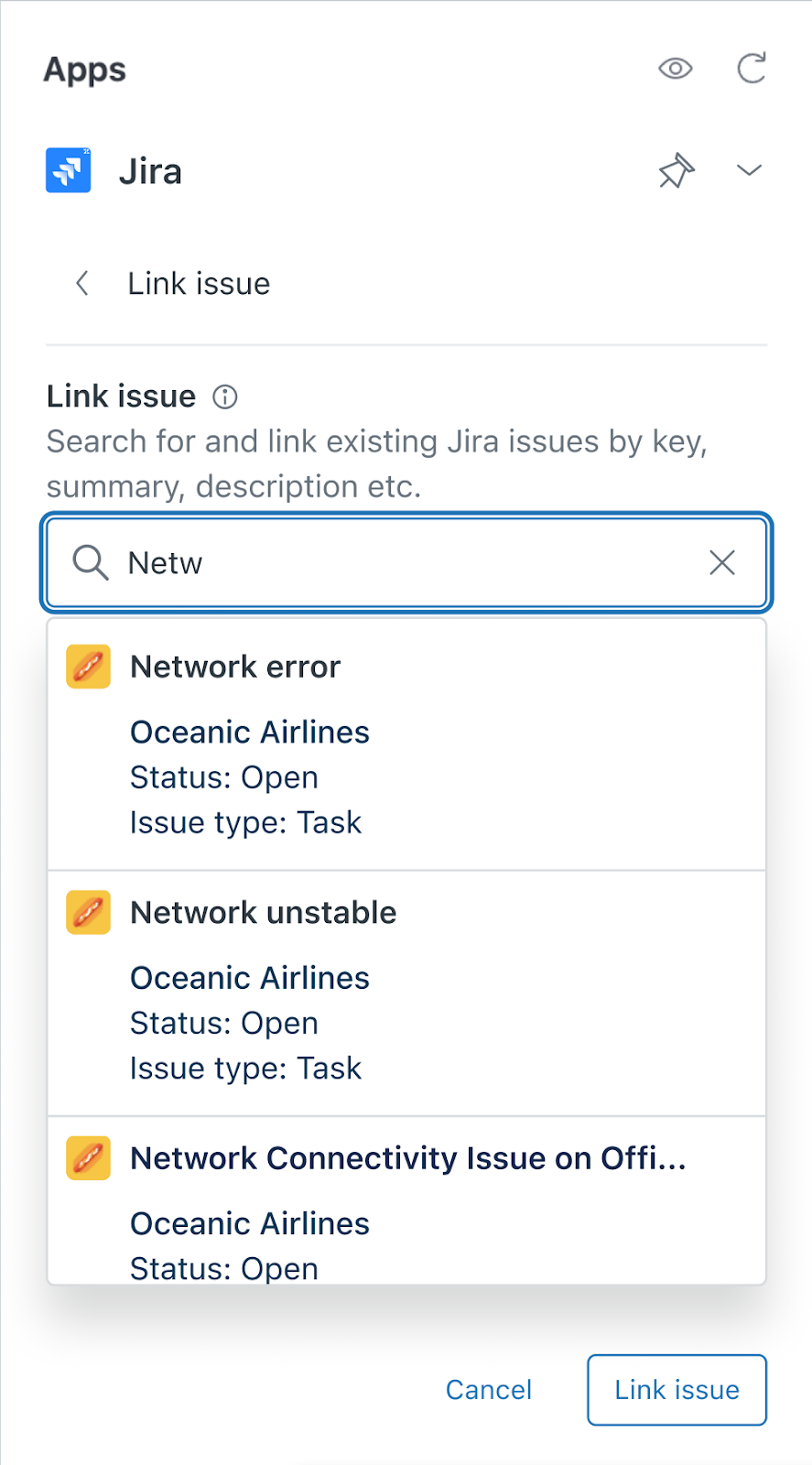
- Clique em Vincular problema.
Após a vinculação do problema do Jira, ele aparece no aplicativo Jira na barra lateral do Zendesk Support como um problema vinculado.
- Na barra lateral do aplicativo, clique no ícone de desvinculação (
 ) ao lado do problema.
) ao lado do problema. - Clique em Desvincular.
Adição de um rótulo ao problema no Jira a partir de um ticket
Ao criar ou vincular um problema no Jira a partir de um ticket, a tag jira_escalated será adicionada ao ticket por padrão e um rótulo jira_escalated idêntico será adicionado ao problema no Jira. É possível adicionar a qualquer momento mais rótulos a um problema vinculado no Jira. Qualquer tag com o prefixo jira_ será adicionada como um rótulo correspondente a qualquer problema no Jira vinculado ao ticket.
Se o agente responsável pela transferência tiver uma função personalizada, essa função deve permitir que ele edite tags.
Como adicionar um rótulo a um problema no Jira
- Adicione uma tag com o prefixo jira_ no campo Tags na barra lateral esquerda do ticket.
- Atualize o ticket clicando em Enviar.
O novo rótulo é exibido na seção de detalhes do problema no Jira quando o problema é acessado por meio de um navegador e o aplicativo do Zendesk é expandido. O rótulo aparece como tendo sido adicionado pelo usuário do Jira que abriu o problema no navegador.
Pesquisa por problemas no Jira
Ao vincular um ticket a um problema do Jira, você pode pesquisar problemas do Jira por palavra-chave.
Como pesquisar por problemas no Jira por palavra-chave
- No campo Vincular problema, no aplicativo da barra lateral, insira os termos de pesquisa. É possível limitar os resultados a um projeto específico iniciando a pesquisa com o nome do projeto em letras maiúsculas.
- Conforme você digita, as sugestões de ticket são exibidas. Você pode selecionar um ticket sugerido ou continuar digitando para refinar os resultados.
Uso da integração no Jira
Se o seu administrador ativou a visualização de tickets do Zendesk, você pode ver detalhes dos tickets vinculados aos seus problemas do Jira e adicionar comentários aos tickets vinculados.
Esta seção explica como visualizar os detalhes de um ticket do Zendesk Support vinculado em seu problema no Jira. Para obter informações sobre como adicionar comentários a tickets vinculados, consulte Comentários e seu compartilhamento.
Como visualizar detalhes de um ticket do Zendesk Support vinculado
- Navegue até o problema no Jira.
Os tickets vinculados são exibidos no aplicativo do Zendesk Support, na barra lateral do Jira.
- Se houver vários tickets vinculados ao problema, expanda o cabeçalho de um ticket para visualizar os detalhes.
Se você tem várias contas do Zendesk conectadas, selecione um subdomínio do Zendesk no menu de lista suspensa para visualizar os tickets vinculados por conta.
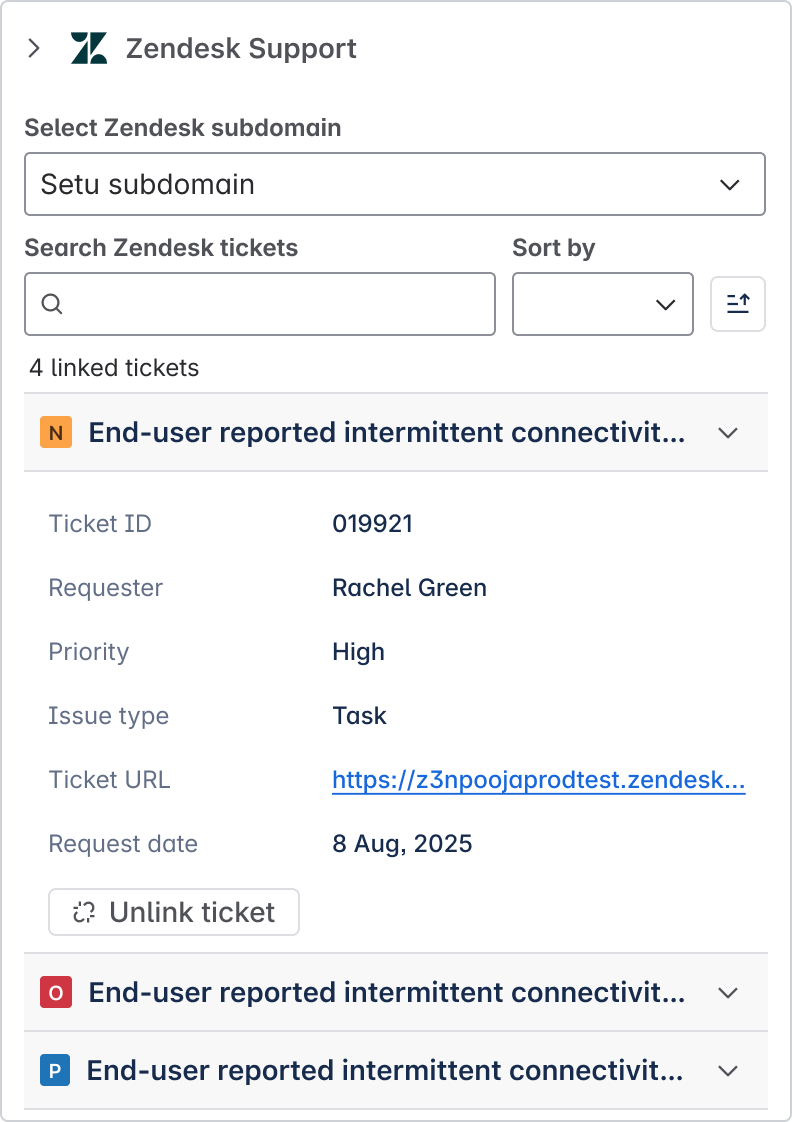
- Para visualizar o ticket no Zendesk Support, clique no cabeçalho do ticket vinculado.
Comentários e seu compartilhamento
Quando você vincula tickets do Zendesk Support a problemas no Jira, pode também compartilhar a funcionalidade de comentários entre as duas plataformas.
Apesar de a funcionalidade de comentários não ter integração total com os sistemas de comentários no Zendesk Support e no Jira, ela permite executar as tarefas a seguir, descritas nesta seção:
-
Adição de um comentário a problemas vinculados do Jira a partir de um ticket do Zendesk
-
Adição de comentários a um ticket vinculado do Zendesk a partir de um problema do Jira
Não é possível executar algumas tarefas relacionadas a comentários, como:
- Notificar automaticamente os colaboradores do Zendesk quando há novos comentários em um problema vinculado do Jira, a menos que tais colaboradores também estejam acompanhando o problema em questão.
- Marcar um comentário como lido por outro usuário.
Adição de um comentário a problemas vinculados do Jira a partir de um ticket do Zendesk
Se o ticket do Support estiver vinculado a um problema no Jira, é possível adicionar comentários ao problema no Jira do ticket. Isso é útil para o fornecimento de informações adicionais originadas por clientes e destinadas à equipe de produto.
Comentários, públicos e privados adicionados a um ticket do Support são compartilhados com todos os problemas vinculados do Jira. Consulte Configuração da visualização de tickets do Zendesk para definir as configurações de integração para comentários internos e públicos.
Como adicionar um comentário a um problema no Jira
- No aplicativo da barra lateral do Jira, clique no ícone do menu de opções (
 ) e em Notificar problema.
) e em Notificar problema.
Se o aplicativo Jira não for exibido no lado direito da interface do agente, clique no ícone de aplicativos (
 ) no painel de contexto para abri-lo.
) no painel de contexto para abri-lo. - Insira o comentário que deseja adicionar ao problema no Jira.
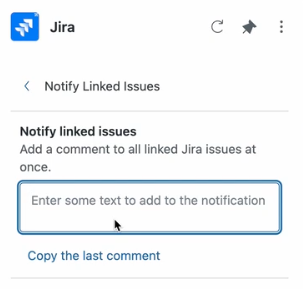
- Para economizar o tempo de digitação, transfira o último comentário feito no ticket clicando em Copiar o último comentário ou Anexar o último comentário.
- Clique em Notificar problema.
A observação é adicionada ao ticket e à seção de comentários do problema do Jira.
Adição de comentários a um ticket vinculado do Zendesk a partir de um problema do Jira
É possível notificar o agente do Zendesk ou o cliente adicionando um comentário a um problema no Jira vinculado.
Quando o comentário é adicionado ao ticket do Zendesk usando o aplicativo do Zendesk Support na aba de atividades, um e-mail contendo o seu comentário é enviado ao agente e a todos os agentes em cópia no ticket do Support. Se o comentário for público, um e-mail também é enviado para o cliente que mandou o ticket e para qualquer outro usuário final que esteja em cópia no ticket. Lembre-se de que o cliente lerá sua mensagem sempre que você adicionar um comentário público. Na dúvida, deixe o comentário no modo privado.
É possível comentar em um único ticket vinculado ou em todos os tickets vinculados se você tem vários tickets vinculados a um problema. É possível comentar sobre todos os tickets vinculados na barra lateral ou na seção Activity de um problema no Jira.
Como adicionar um comentário a um ticket vinculado
- Navegue até o problema do Jira e, na seção de atividades, clique na aba Zendesk Support.
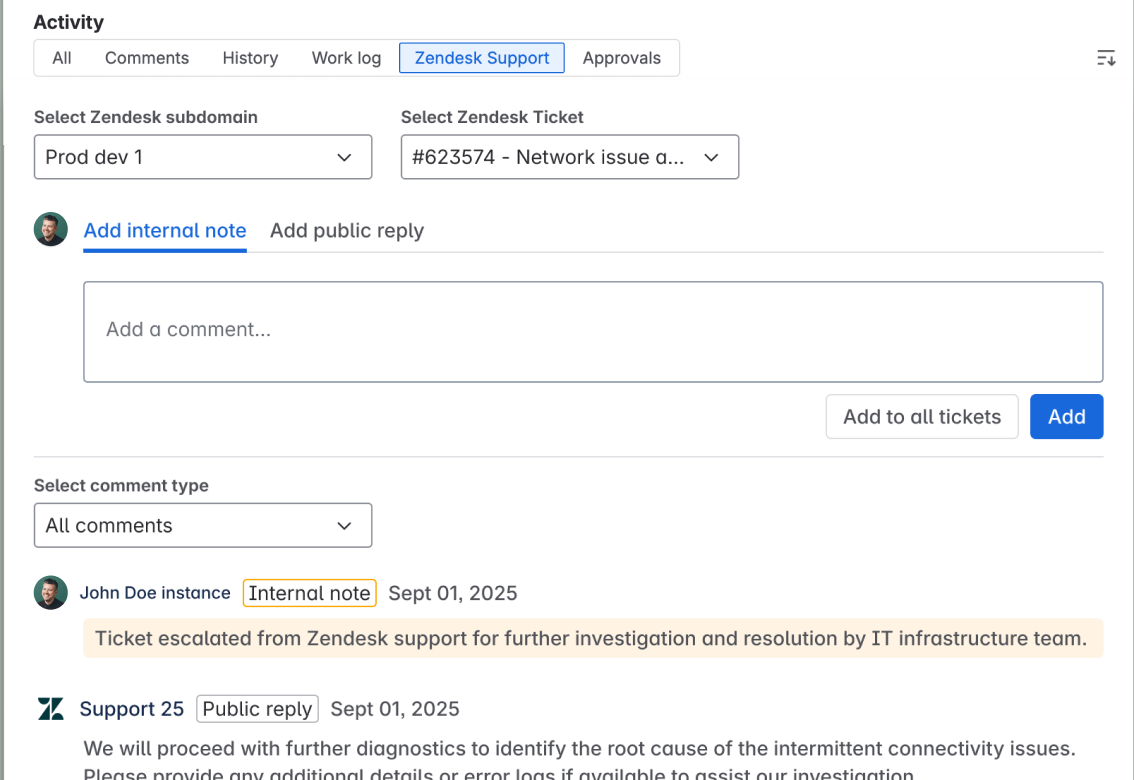
- No menu Select Zendesk ticket, selecione o ticket ao qual você quer adicionar o comentário.
- Selecione Add internal note para adicionar um comentário privado ou clique em Add public reply para adicionar um comentário público.
- Digite seu comentário.
- Clique em Add para adicionar a observação apenas ao ticket atual ou clique em Add to all tickets para adicionar o comentário a todos os tickets vinculados.